Få BIOS-informasjon via ledetekst i Windows 10
I Windows 10 er det mulig å få informasjon om BIOS ved å bruke kommandolinjen. Hvis du trenger å skrive den ut eller bare se BIOS-versjonen din uten å starte PC-en på nytt eller bruke et tredjepartsverktøy, er det her hvordan det kan gjøres.
For å se litt informasjon om BIOS til Windows 10-enheten din, gjør følgende.
- Åpen en forhøyet ledetekst.
- Skriv inn følgende kommando:
wmic BIOS få navn, versjon, serienummer
Kommandoen produserer følgende utdata:

Her er et annet eksempel fra en virtuell maskin i VirtualBox: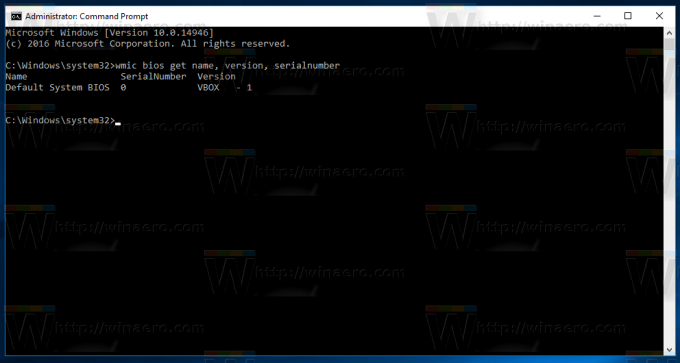
Selv om dette trikset ikke kan erstatte kraftige apper som AIDA64 eller HWiNFO, er det et fint alternativ å se informasjonen raskt uten tredjepartsverktøy. Det er mulig å bruke det i ulike automatiseringsskript om nødvendig.
Hvis du trenger å bruke GUI-verktøy, kan du se litt BIOS-informasjon via det innebygde systeminformasjonsverktøyet. Det vil også fortelle deg hvis Windows 10 kjører i UEFI-modus eller i Legacy BIOS-modus. Du må gjøre følgende.
- trykk Vinne + R hurtigtaster sammen på tastaturet og skriv inn følgende kommando i Kjør-boksen:
msinfo32
Tips: Se den ultimate listen over alle Windows-tastatursnarveier med Win-taster.

- I Systemsammendrag-delen, se på BIOS-versjon/dato og BIOS-modusverdier i høyre rute:

Det er det.

